不知道大家在使用ppt的 时候,有没有遇到过ppt幻灯片自带logo,无法删除的情况,今天小编就告诉大家电脑ppt怎么将幻灯片中的logo图标删除掉。
< p>
具体如下:
< p>
-
1. 首先我们打开电脑中的ppt文档,进入主界面之后我们可以看到在左侧的缩略图中有一个爱心状的logo图标,
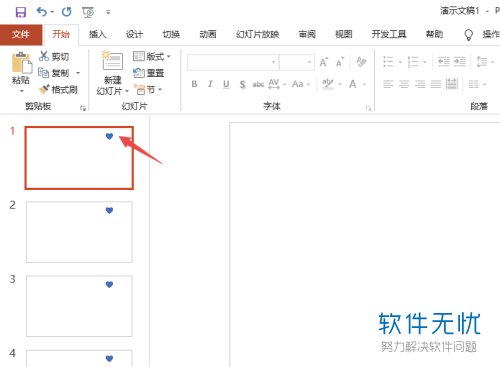
-
2. 此时我们点击上方功能栏中的视图选项。
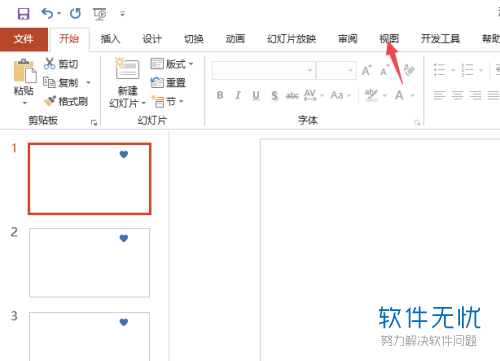
-
3. 然后我们点击下一行中的幻灯片母版选项,
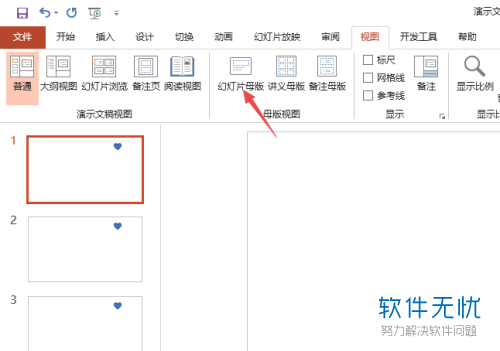
-
4. 此时我们再点击左侧缩略图中 的第一个幻灯片。
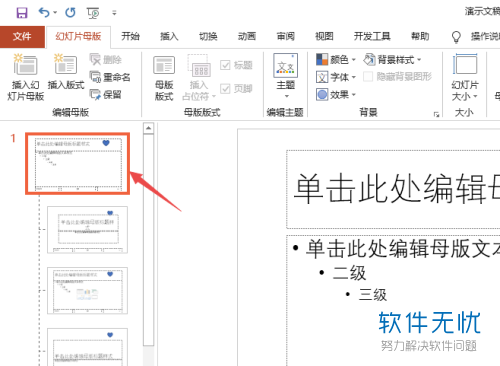
-
5. 在右侧的放大界面中即可该logo 了,我们选中之后,按下鼠标中 delet键即可删除;
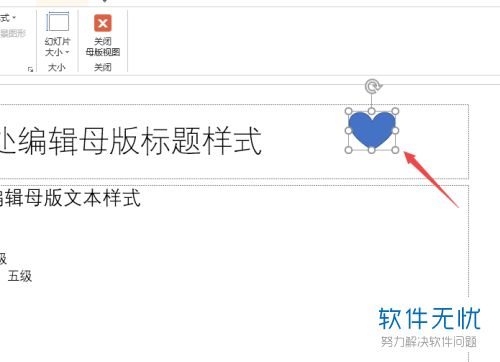
-
6. 然后我们再点击上方中的关闭幻灯片母版视图这个选项,
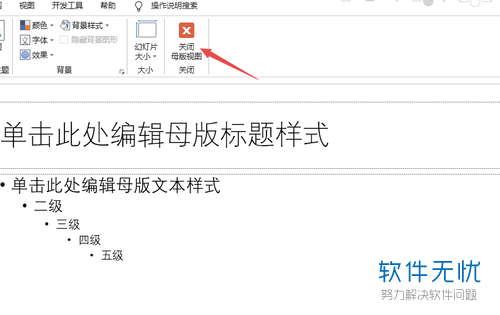
-
7. 最后我们即可看到 所有幻灯片中 的logo都没有了。
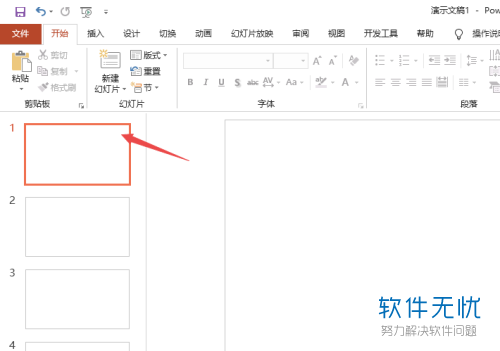
-
以上就是电脑ppt将幻灯片中的logo图标删除掉的方法。
本文由用户:一刻时光 投稿分享,如有侵权请联系我们(点击这里联系)处理,若转载,请注明出处:http://wenda.yktime.cn/5027.html

